社区微信群开通啦,扫一扫抢先加入社区官方微信群

社区微信群
社区微信群开通啦,扫一扫抢先加入社区官方微信群

社区微信群
打开搭建好的vue项目,在components文件夹下面新建一个Main.vue和Login.vue文件。目录情况如下:
|-------src
| |-- components
| | |-- Main.vue
| | |-- Login.vue
| |-- router
| | |-- index.js
| |-- main.js
| |-- App.vue
|------- index.html
vue中页面跳转配置可以用路由实现,对/src/router/index.js配置如下:
import Vue from 'vue'
import Router from 'vue-router'
import Login from '@/components/Login'
import Main from '@/components/Main'
Vue.use(Router)
export default new Router({
routes: [
{
path: '/',
name: 'Login',
component: Login,
meta:{
keepalive:false
}
},
{
path: '/Main',
name: 'Main',
component: Main,
meta:{
keepalive:true
}
}
]
})
/src/main.js
// The Vue build version to load with the `import` command
// (runtime-only or standalone) has been set in webpack.base.conf with an alias.
import Vue from 'vue'
import ElementUI from 'element-ui'
import 'element-ui/lib/theme-chalk/index.css'
import App from './App'
import router from './router'
Vue.config.productionTip = false;
Vue.use(ElementUI)
/* eslint-disable no-new */
var app = new Vue({
el: '#app',
/* 创建和挂载根实例 */
router,
components: { App },
template: '<App/>'
})
在配置App.vue时,由于系统页面布局使用了Element UI 的侧边栏布局,登录页面则不需要侧边栏布局,所以在App.vue中采用keep-alive结合$route.meta来实现这个功能。
keep-alive是Vue提供的一个抽象组件,用来对组件进行缓存,从而节省性能,在页面渲染完毕后不会被渲染成一个DOM元素。$route.meta则可以选择让需要的页面才展示。
如下代码中对el-header和router-view用keep-alive进行了包裹,结合步骤(2)中路由组件配置时设置keepalive属性。
/src/App.vue
<template>
<div id="app">
<el-container v-if="$route.meta.keepalive">
<el-header class="header">
<keep-alive>
<v_Header></v_Header>
</keep-alive>
</el-header>
<el-container>
<el-aside style="width:200px; height:600px">
<keep-alive>
<v_leftmenu></v_leftmenu>
</keep-alive>
</el-aside>
<el-container>
<el-main>
<keep-alive>
<router-view></router-view>
</keep-alive>
</el-main>
<el-footer style=" padding-left: 0px;padding-right: 0px;">
<v_footer></v_footer>
</el-footer>
</el-container>
</el-container>
</el-container>
<router-view v-if="!$route.meta.keepalive"></router-view>
</div>
</template>
<script>
import LeftMenu from "./components/LeftMenu"
import Header from "./components/Header"
import Footer from './components/Footer'
export default {
name: 'App',
components: {
'v_Header': Header,
'v_leftmenu': LeftMenu,
'v_footer': Footer
}
}
</script>
<style>
#app {
font-family: 'Avenir', Helvetica, Arial, sans-serif;
-webkit-font-smoothing: antialiased;
-moz-osx-font-smoothing: grayscale;
text-align: center;
color: #2c3e50;
}
.header{
line-height: 60px;
background-color: #545c64;
text-color: white;
}
</style>
没有设置keep-alive的登录界面如下图所示:
/src/components/Login.vue
<template>
<div class="login">
<div>
<el-input placeholder="请输入用户名" v-model="name" clearable class="input_style"></el-input>
<span v-if="error.name" class="err-msg">{{error.name}}</span>
</div>
<div>
<el-input placeholder="请输入密码" v-model="pwd" show-password class="input_style"></el-input>
<span v-if="error.pwd" class="err-msg">{{error.pwd}}</span>
</div>
<div>
<el-button type="primary" @click="login" class="login_style">登录</el-button>
</div>
</div>
</template>
<script>
export default {
name: "Login",
data(){
return {
name: '',
pwd : '',
error : {
name: '',
pwd : ''
}
}
},
methods:{
login(){
const { name, pwd, $router} = this
this.$router.push({
name: "Main",
params: {
username: this.name
}
});
}
}
}
</script>
<style>
.login{
margin-top: 200px;
}
.input_style{
width: 200px;
margin-bottom: 10px;
}
.login_style{
width: 200px;
}
</style>
本登录页面实现了简单的跳转功能,尚未对输入的用户名和密码进行判断,后续会完善~
/src/components/Main.vue
<template>
<div class="main">
<h1>{{ msg }}</h1>
</div>
</template>
<script>
export default {
data () {
return {
msg: 'Welcome to the main vue '
}
}
}
</script>
<style>
.main {
font-size: 30px;
color: #000000;
}
</style>
到这儿,一个简单的登录功能算是完成了,在命令台输入:npm run dev
浏览器输入 http://localhost:8080,进入登陆页面: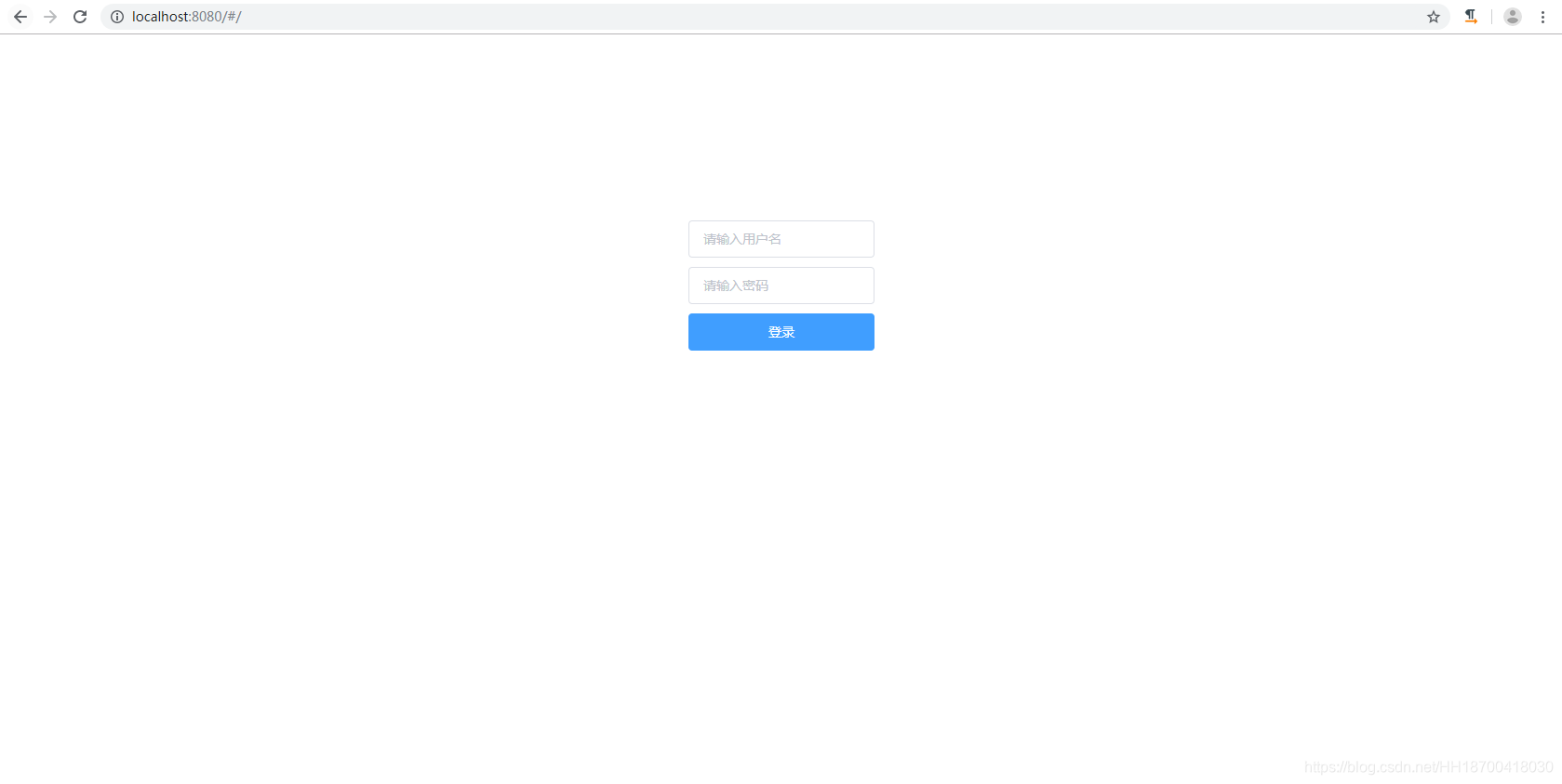
点击“登录”按钮跳转到主页面: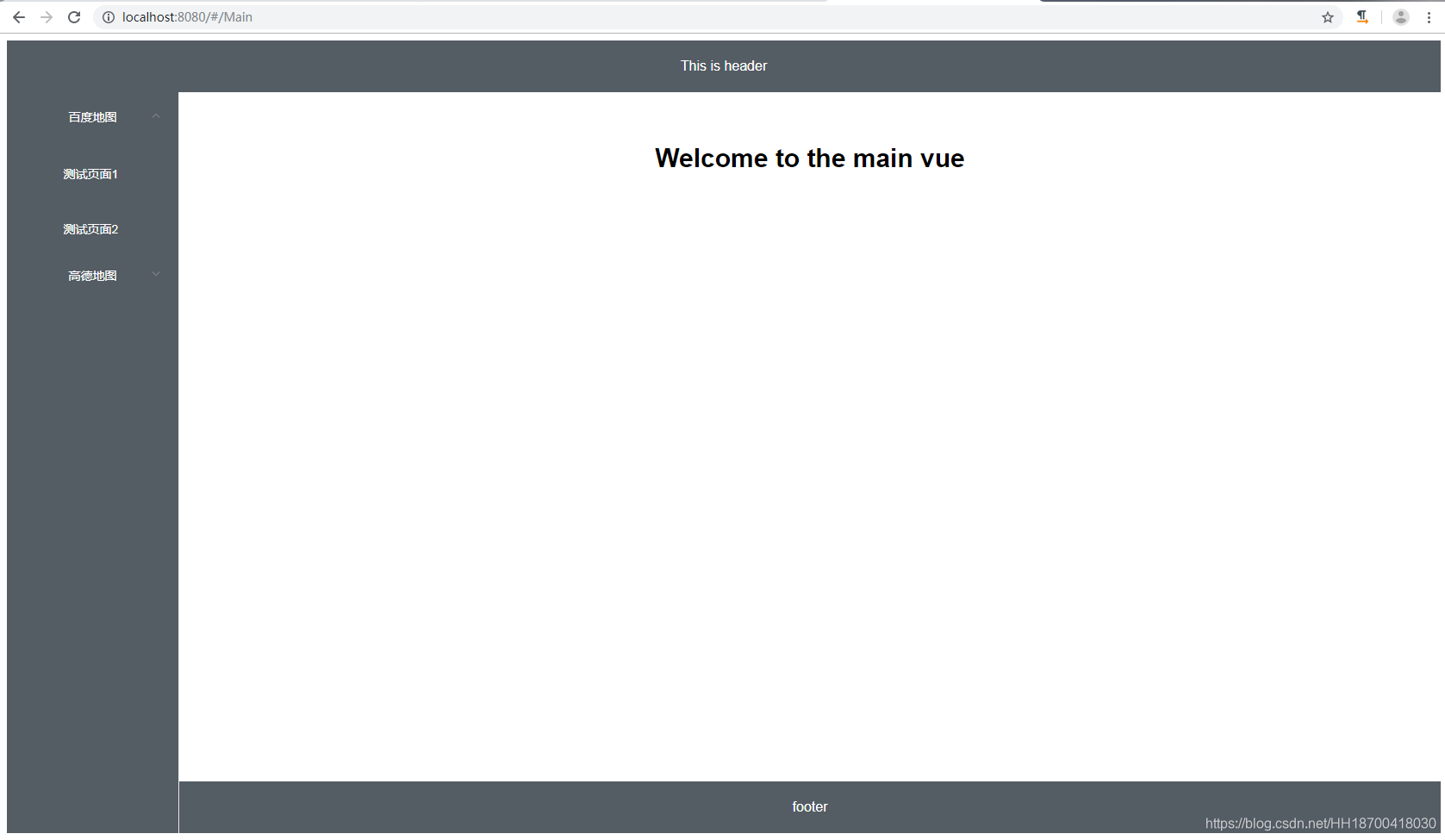
输入框使用了Element UI 组件的input控件:
“用户名”输入框使用可清空样式: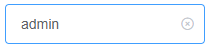
“密码”输入框使用密码样式: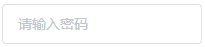
“登录”按钮使用了按钮样式: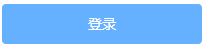
https://www.cnblogs.com/coderWj/p/8639420.html
https://www.cnblogs.com/Smiled/p/7613965.html
如果觉得我的文章对您有用,请随意打赏。你的支持将鼓励我继续创作!
